Find dine store filer ved hjælp af et tredjepartsværktøj
- Store filer kan være svære at finde på din pc, især hvis du ikke ved, hvad du vil have.
- Du ved sikkert allerede, at de indbyggede søgeværktøjer i Windows er ret begrænsede. Et tredjepartsværktøj er en god start til at finde disse filer.
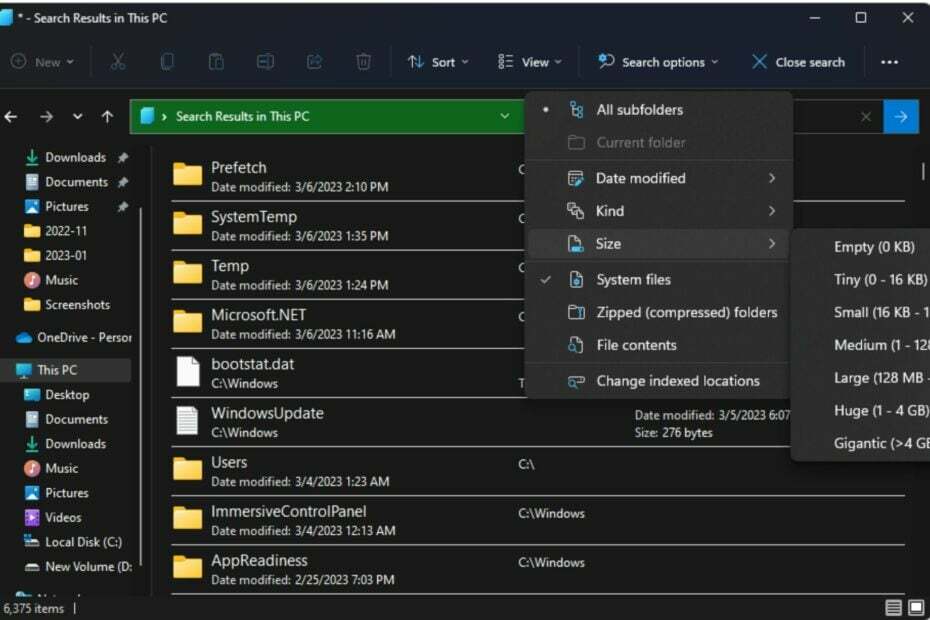
xINSTALLER VED AT KLIKKE PÅ DOWNLOAD FIL
SPONSORERET
- Download og installer Fortect på din pc.
- Start værktøjet og Start scanningen at finde ødelagte filer, der forårsager problemerne.
- Højreklik på Start reparation for at løse problemer, der påvirker din computers sikkerhed og ydeevne.
- Fortect er blevet downloadet af 0 læsere i denne måned, vurderet til 4,4 på TrustPilot
Store filer gemmes ofte på din harddisk og kan optage meget plads. Nogle gange vil du måske finde store filer på din pc til
frigør noget harddiskplads eller flytte dem et andet sted hen. Andre gange, filer og mapper er forsvundet, og du vil finde dem.Store filer forårsager ofte langsomme hastigheder og ydeevneproblemer på en pc. Når du har store filer på din computer, tager det længere tid for programmer at indlæse, og for din harddisk at få adgang til dataene. Så hvis du har ledt efter en måde at finde dem på, viser vi dig flere måder at finde dem på.
Hvordan finder jeg store filer på min pc?
1. Brug File Explorer
1.1 Brug søgefilteret
- Tryk på Windows + E nøgler til at åbne Fil Explorer.
- Naviger til Denne pc og indtast stjerne * på søgefeltet.

- Når søgningen er fuldført, skal du klikke Søgemuligheder at sortere efter størrelse. Du kan nu vælge størrelsen på de store filer, du gerne vil finde lige fra store til gigantiske.
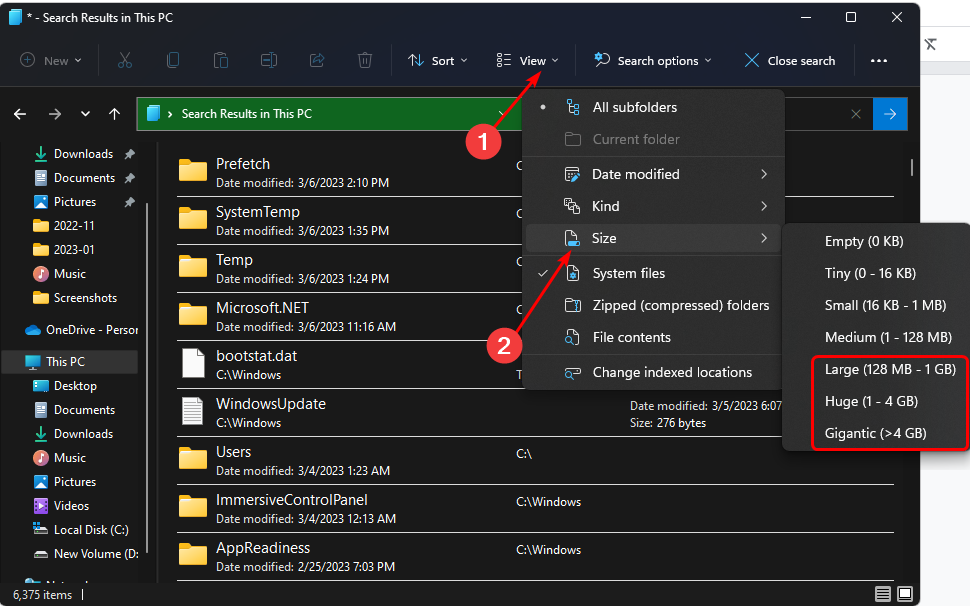
- Tryk på Windows + E nøgler til at åbne Fil Explorer.
- Klik på Udsigt, Vælg At vise fra rullemenuen, og sørg for Skjulte genstande har et flueben ud for sig.
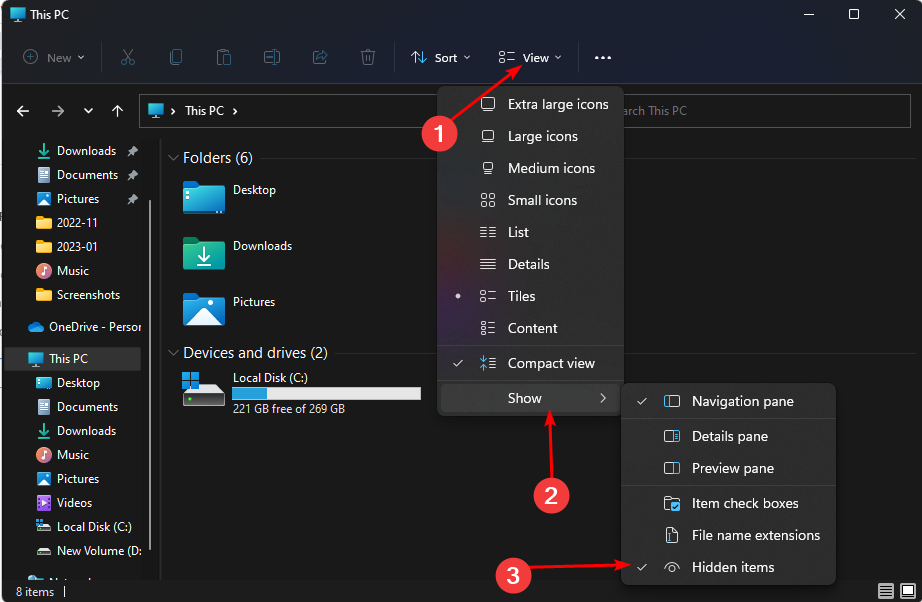
- Fortsæt med at gentage trinene i 1.0 ovenfor og se, om du kan finde flere filer.
Du kan også tjekke ud File Explorers omfattende funktionsliste og find ud af, hvordan du udvider dens funktionalitet for at få den til at fungere.
- Skift Notepad-skrifttype, -stil og -størrelse på Windows 11
- 3 måder at blokere internetadgang for specifikke apps i Windows 11
- Sådan fjerner du et uønsket skærmsprog fuldstændigt på Windows 11
2. Brug kommandoprompt
- Tryk på Windows nøgle, type cmd i søgefeltet, og klik Kør som administrator.

- Skriv følgende kommandoprompt for at angive den placering, du vil finde de store filer. Du kan erstatte drevbogstavet med det tilsvarende bogstav til din pc, hvor dine filer er gemt:
cd C:\ - Skriv derefter følgende kommando og tryk Gå ind. Husk at erstatte størrelse (bytes) med størrelsen på den fil, du leder efter. For eksempel, hvis du leder efter filer større end 1 GB, skal din kommando være:
forfiles /S /M * /C "cmd /c if @fsize GEQecho @path > largefiles.txt" forfiles /S /M * /C "cmd /c if @fsize GEQ 1073741824 echo @path > LargeFilesList.txt"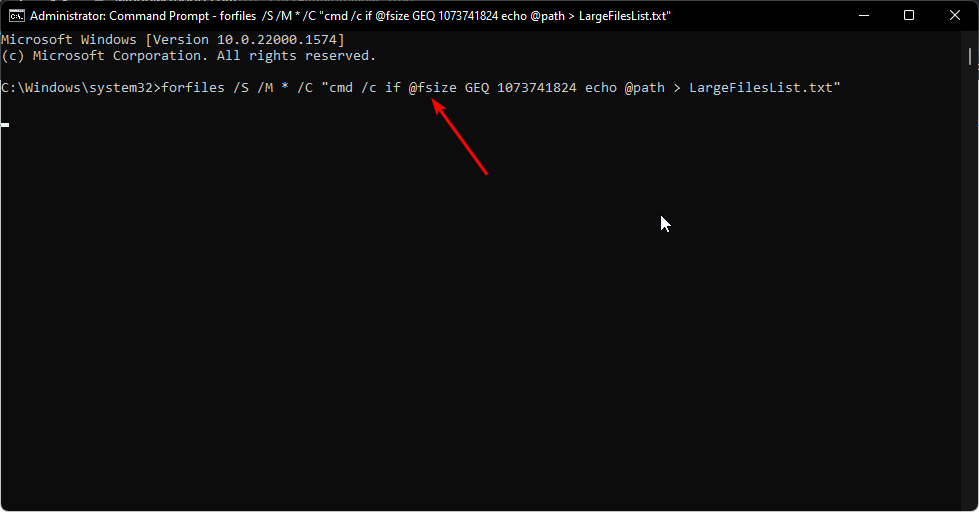
- Windows opretter en .txt-fil, hvor alle de store filer vil blive vist.
Det meste af tiden er disse filer placeret et andet sted på din computer, og de kan være skjult et eller andet sted. Software til at finde filer kan hjælpe dig med at finde store filer. Disse programmer kan scanne din computer for alle filer, der er større end en vis størrelse, og derefter liste dem for dig.
Copernic Desktop Search er et sådant værktøj. Det er et kraftfuldt program, der kan hjælpe dig med at identificere og lokalisere store filer på din pc. Denne søgemaskine søger på hele din harddisk og finder alle slags filer, inklusive fotos, videoer og dokumenter.
⇒Hent Copernic Desktop Search
At finde store filer på Windows 11 kan være frustrerende, hvis du ikke ved, hvor du skal lede. Forhåbentlig har du været i stand til at bruge en eller flere af vores anbefalede metoder ovenfor til at finde dem. Hvis du er i samme knibe, men på Windows 10, har vi også en lignende artikel om, hvordan du gør det finde store filer.
Også hvis du vil finde og slippe af med duplikerede filer, vi har fantastisk værktøjer til at fjerne dubletter. Du kan også finde Filhåndtering software et must-have for at holde dine filer og mapper godt organiseret. Dette vil hjælpe dig med at spare tid, da du allerede ved, hvor de store filer vil være.
Fortæl os din foretrukne metode til at finde dine store filer i kommentarfeltet nedenfor.


